
如果要论小米推出速度较慢的产品,那么“墨水屏电纸书”应该可以排得上名次了。按照之前推出10.3英寸小米电纸书Note的时间来算,时隔近一年后小米终于推出了新款墨水屏电纸书:小米电纸书7英寸,这也是小米首款采用标准7英寸墨水屏设计的电纸书产品。
至于电纸书能带来什么体验,相信不用我多说小伙伴们也应该都知道,凭借墨水屏的显示特性,能带来接近真实纸张般的看书体验且护眼,同时还可以下载书籍,随时随地便捷翻看,不用再携带厚重的纸质书籍。那么,本篇文章咱就来简单评测下这台小米电纸书7英寸。
侧握设计,自带磁吸充电保护套是亮点

小米电纸书7英寸采用了侧握设计,也就是机身背面为符合人体工学的不均等背板设计,加上约166克的重量,方便使用者单手握持,个人感觉比均等背板设计的电纸书握持感要好。

仔细观察机身背面,会发现机身高、低面之间的位置设有磁吸触点,这个触点是用于跟磁吸保护套进行连接的。

近距离实拍磁吸触点。

小米电纸书7英寸包装内会附送一个荔枝纹理的磁吸充电保护套,正如其名,该保护套是具备充电功能的,也就是内置了电池,可以给小米电纸书7英寸进行充电,相当于是一个“保护套式移动电源”。

另外,这个磁吸充电保护套的设计整体不错,内衬采用了有点类似绒毛的材质,并且支持睡眠唤醒,也就是当保护套安装在设备上时,合上保护套的盖子设备就会进入待机休眠状态;打开盖子设备就自动唤醒进入系统桌面。

小米电纸书7英寸内置了1200mAh容量电池,而磁吸充电保护套则内置了1950mAh容量的电池。

因为是磁吸设计,所以当保护套靠近主机磁吸接口时会自动吸附上去,很紧密。

另外,由于保护套没有单独的充电接口,所以当小米电纸书7英寸安装上保护套后,通过充电器给电纸书进行充电时,保护套会一并充电。
而想要让保护套单独给小米电纸书7英寸进行充电的触发方式则是这样:若设备电量高于80%时是不会充电的,只有电量低于60%时,保护套才会自动给设备充电。同时在小米电纸书7英寸的下拉快捷设置中心里也可以看到保护套的电量以及充电相关说明,得益于保护套提供的额外续航,所以使用小米电纸书7英寸时,相信不会再有电量焦虑。
开放式系统,7英寸墨水屏设计

小米电纸书7英寸搭载了一块分辨率1680*1264、300 ppi的7英寸Carta1200墨水屏,同时屏幕经过雾化处理,可防反射眩光,个人感觉屏幕的对比度、清晰度以及响应速度表现都还不错。
至于看书平台,则内置了多看阅读,系统为基于安卓11的定制开放式系统,也就是可以自由安装第三方应用,不受限制,就像是一台“墨水屏平板电脑”。

系统界面主要由书城、分类、书架、应用及个人组成。

系统“应用界面”实拍。

系统自带应用商店,在这里可以下载一些墨水屏定制版的应用。

小米电纸书7英寸还搭载了32级冷暖双色温阅读灯,并且支持智能自动调光。
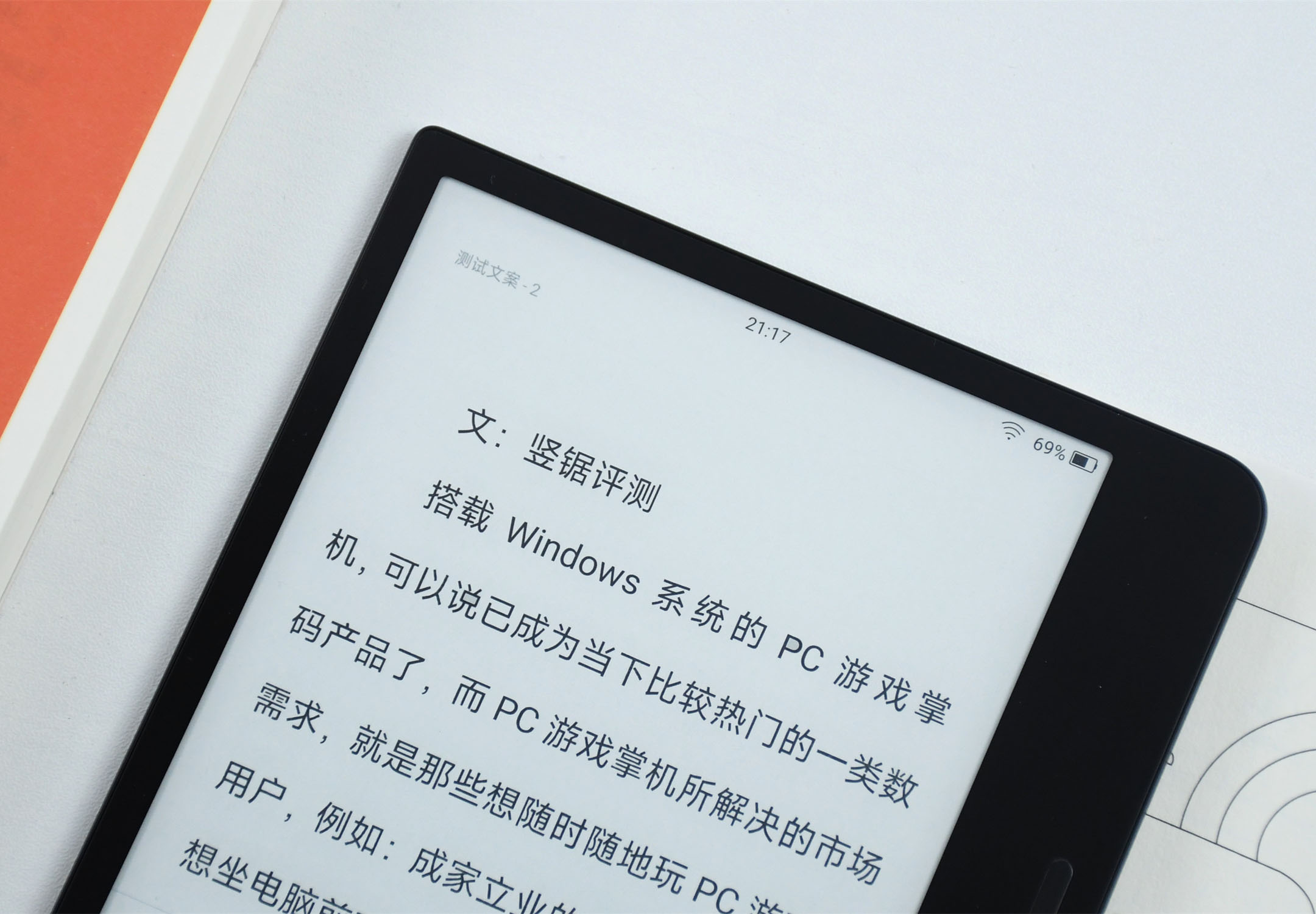
近距离实拍小米电纸书7英寸的屏幕显示效果,字体清晰,边缘没有毛刺感。

另外,小米电纸书7英寸支持自动旋屏,可以按照个人使用习惯自行调节。

对了,小米电纸书7英寸内置64GB的存储空间,基本上可以满足日常生活中的“储书之需”,当然这是个人观点。同时得益于屏幕侧边的两枚实体按键,看书时翻页会更轻松一些。

暖色阅读灯开启效果实拍。另外,小米电纸书7英寸阅读灯布光也很均匀,没有出现明暗交界以及漏光等问题。
至于续航,我也简单测了下,连接Wi-Fi网络在线看书,屏幕亮度为16级(最高32级),每10秒翻页一次,每看10页书全局刷新一次,看书30分钟后耗电4%。

更多屏幕显示效果实拍。

有小伙伴或许会问:看PDF文件效果怎么样?我也简单测了下,小米电纸书7英寸看PDF文件支持重排,上图左边就是原文件,右边就是重排后的,个人感觉效果还可以吧。

小米电纸书7英寸的系统“设置界面”实拍。

对了,正面屏幕侧边的两枚翻页键可自行设置功能,例如:单击可以实现调节音量、翻页操作;长按返回上一层桌面等。

小米电纸书7英寸的充电接口位于机身底部,为Type-C式设计,同时在接口旁还设有充电灯。对了,该接口还支持OTG功能,实测通过转接口连接U盘,可以正常读取并进行复制等操作;Type-C耳机我也测试了,同样也支持。
一台能让你跟“电量焦虑”说拜拜的电纸书

关于小米电纸书7英寸的内容,差不多就说到这里吧,个人感觉这台电纸书的外观设计、显示效果、系统等各方面表现都还不错,再加上磁吸充电保护套的设计,“拔高”了其在7英寸墨水屏电纸书中的竞争力。如果你喜欢7英寸左右电纸书且注重续航的话,那么小米电纸书7英寸就能满足需求,并且还可以让你跟“电量焦虑”说拜拜。
至于这台电纸书的不足,我认为有2点;第1点是虽然内置了64GB的大存储空间,但秉承“我可以不用,但你不能没有”的看法,所以我认为要是能支持TF卡扩展就好了;第2点则是感觉接口不太丰富,要是能加入3.5mm音频接口就完美了。
